Cách tách họ và tên ra với nhau là vấn đề luôn gặp phải khó khăn đối với dân văn phòng, đặc biệt là các bạn làm hành chính nhân sự. Có nhiều cách để tách họ tên trong excel và google Sheets trong đó có sử dụng code VBA, nhưng hôm nay mình xin giới thiệu với các bạn cách cực kỳ đơn giản tách họ tên trong excel và google Sheets mà ai cũng làm được.
– Dùng duy nhất 1 hàm để lấy tên (từ cuối cùng của họ tên)
=TRIM(RIGHT(SUBSTITUTE(B2,” “,REPT(” “,255)),255))

– Dùng duy nhất 1 hàm để loại bỏ tên (đã tách ở bước 1) khỏi họ tên
=SUBSTITUTE(B2,Chuỗi_cần_xóa,””)
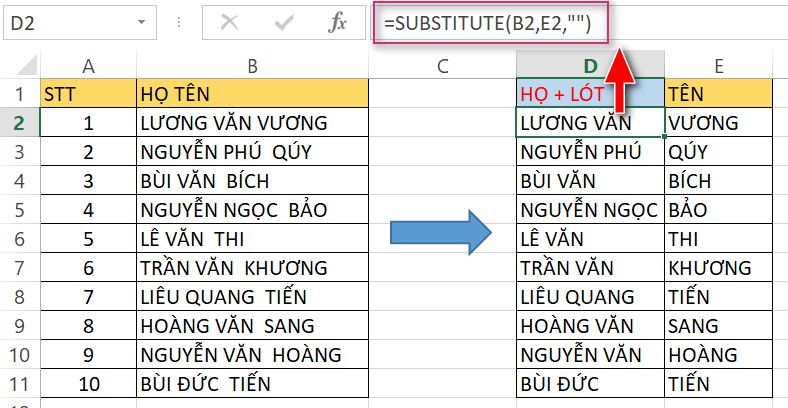
Nhìn vào bảng dữ liệu mẫu bên dưới, mình có dữ liệu họ tên đầy đủ trong cột C, yêu cầu cần giải quyết là tách họ và tên ra thành 2 cột khác nhau.

Mình đã viết sẵn cụm ký tự thông dụng: [^\s]+ và \s(\S+)$ để mình sẽ sử dụng để tách họ tên nhé. Bạn có thể hiểu rằng đây giống như 1 ngôn ngữ lập trình sẵn những ký tự.


You need to login in order to like this post: click here
YOU MIGHT ALSO LIKE